M4A vs. MP3: Melyik a jobb, és hogyan lehet átalakítani?
Ha a legjobb hangfájlformátumokat keresi, megtalálja az M4A és MP3 fájlokat. Ezek a formátumok csodálatos minőséget kínálnak, amely nagyszerű hallgatási élményhez vezethet. De van fogalmad a különbségeikről és arról, hogy milyen formátumot használj? Ha nem, akkor ebből a bejegyzésből minden részletet megtudhat. Ebben a cikkben arról lesz szó M4A vs. MP3. Tartalmazza a leírásukat, a különbségeket és az M4A fájl MP3 formátumokká konvertálását. Tehát, ha az említett témával kapcsolatos összes információt meg szeretné szerezni, javasoljuk, hogy azonnal kezdje el olvasni ezt a blogbejegyzést.

OLDAL TARTALMA
1. rész. Mi az M4A és MP3
Mi az az M4A?
M4AAz MPEG-4 Audio az Apple hangfájl-formátuma, amely különféle típusú hangtartalom tárolására képes. Dalokat/zenéket, podcastokat és hangoskönyveket tartalmaz. A hangadatokat MPEG-4 filmbe tudja menteni, ALAC, Apple Lossless Audio Codec vagy AAC, Advanced Audio Coding kodekkel kódolva. Mi több, az MPEG-4 formátum egy olyan tároló, amely képes kezelni a video-, hang- és egyéb adatokat, például képeket és feliratokat, és különböző kodekekkel van kódolva. Ezt a hangformátumot általában dalok és egyéb audiotartalmak letöltésére használják az Apple iTunes Store áruházából.
Mi az az MP3?
Az MP3 vagy MPEG Audio Layer-3 napjaink egyik leggyakrabban használt hangformátuma. Ez a formátum szinte mindegyikkel lejátszható MP3 lejátszók és más audiolejátszók különféle eszközökön és böngészőkön. Ennek is van veszteséges tömörítési algoritmusa, ami azt jelenti, hogy a zene letöltése befolyásolhatja a minőséget. Az a jó ebben a formátumban, hogy a fájlt bárhol és bármikor lejátszhatja. Hangszerkesztésre is tökéletes, mivel szinte minden hangszerkesztő szoftver képes kezelni ezt a formátumot.
Melyik a jobb?
Mindkét hangformátum jobb a kívánt szemponttól függően. Ha olyan hangot keres, amely kiváló hangminőséget biztosít, akkor az M4A formátum használatát javasoljuk. Kiváló minőségének köszönhetően csodálatos hallgatási élményben lesz része. Továbbá, ha Ön Apple felhasználó, jobb az M4A használata zenehallgatáshoz. Másrészt, ha a hangot különböző platformokon szeretné lejátszani, a legjobb az MP3 formátum használata. Az M4A-val összehasonlítva az MP3 szinte minden eszközön és webes platformon jobban lejátszható, így nem fog kompatibilitási problémákkal találkozni. Még akkor is támaszkodhat erre a formátumra, ha szerkeszteni szeretné a hangját. Ennek az az oka, hogy szinte minden hangszerkesztő szoftver jobban képes kezelni az MP3-at, mint más hangformátumokat.
2. rész: Az M4A és az MP3 közötti különbségek
Szeretné tudni, mi a különbség az MP3 és az M4A között? Ezután minden részletet el kell olvasnia ebből a szakaszból. Ezzel minden fontos információt megtudhat a formátumokról.
Hangminőség
Ha a minőségre összpontosít, javasoljuk az M4A formátum használatát. Ez a formátum kiváló minőséget biztosít, amely lehetővé teszi a tartalom élvezetét. Tökéletes, ha különféle zenéket, podcastokat, streameket és egyebeket szeretne hallgatni. Ezzel, ha nem tudod, hogy minőségben mit válassz MP3 és M4A között, használd az M4A-t.
Kompatibilitás
Ha szeretné lejátszani hangját különböző platformokon offline és online, akkor a legjobb formátum az MP3. Ez a formátum a leginkább játszható formátumok közé tartozik, amelyet szinte minden platform támogat. Másrészt az M4A csak néhány audiolejátszóhoz és Apple-eszközhöz ideális. Ezért, ha nem szeretne hanglejátszási hibával találkozni, használja az MP3 formátumot.
Tömörítés
A tömörítési algoritmus szempontjából mindkét formátum veszteséges. Ez azt jelenti, hogy a hang mentése után egyes részletek elvehetők.
Hangszerkesztés
Ha szerkeszteni szeretné a hangot, a legjobb formátum az MP3. Mint már említettük, szinte az összes hangszerkesztő szoftver támogatja az MP3-at, amely ideális a hang javítására. Tehát győződjön meg arról, hogy van MP3 fájlja a hangszerkesztéshez.
Hangfájl mérete
Ha kisebb fájlméretet keres, használhatja az MP3 formátumot. Ez egy veszteséges formátum, amely lehetővé teszi a kisebb méret használatát, ami jó tárolásra és gyorsabb betöltési folyamatra. Másrészt az M4A veszteséges és veszteségmentes is. Ez azt jelenti, hogy egyensúlyba hozhatja a hangminőséget és a fájlméretet.
Használat
Ha Apple eszközt használ, akkor használhatja az M4A formátumot, mivel ez a megfelelő hangformátum. Sima hanglejátszást biztosít, amely kielégíti a felhasználókat. Másrészt, ha inkább a hangmegosztáson, terjesztésen és streamelésen van a hangsúly, akkor használjon MP3-at. Ez a formátum alkalmasabb és megbízhatóbb a feladat elvégzésére.
Milyen formátumot válasszunk?
Mindkét formátumnak megvannak a maga előnyei. Jó minőséget, ideális méretet, hozzáférhetőséget és egyebeket kínálnak. Tehát, ha tudni szeretné, milyen formátumot válasszon, akkor ismernie kell a fő célját. Ha Apple-eszközöket használ, és jobb hallgatási élményt szeretne elérni, használja az M4A formátumot. Ha különféle platformokon szeretne hangot lejátszani, használja az MP3-at. Akár kisebb fájlméretet is kínál, ami tökéletes tárolásra és gyors megosztásra.
3. rész Az M4A konvertálása MP3 formátumba a Vidmore Video Converter segítségével
Az M4A MP3 formátumba konvertálásához használja a Vidmore Video Converter. Ennek az audio-konvertáló programnak a segítségével hatékonyan átkódolhatja M4A-ját MP3-ba. Több M4A fájlt is beszúrhat, és egyetlen mozdulattal MP3 formátumba konvertálhat. Sőt, gyors hangátalakítási folyamattal rendelkezik, így minden felhasználó számára tökéletes.
Jellemzők
- M4A konvertálása MP3-ra és más audio formátumokra.
- Gyors hangátalakítási folyamatot kínál.
- Több hangfájl konvertálása is lehetséges.
- Hozzáférhető Windows és Mac számára.
Tekintse meg az alábbi lépéseket az M4A fájl MP3 formátumba konvertálásához.
1. lépés. Letöltés Vidmore Video Converter a hangátalakítási folyamat elindításához.
2. lépés. Kattintson az Átalakító > elemre Fájlok hozzáadása az MP3-ba alakítani kívánt M4A-fájlok beszúrásához.
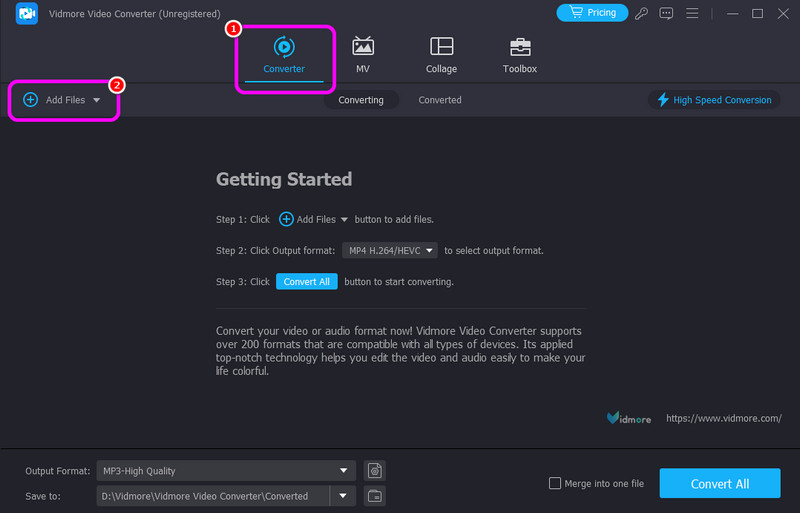
3. lépés Az opcionális Kimeneti formátumok létrehozásához kattintson a gombra MP3 formátum. Ezután válassza ki a kívánt hangminőséget.
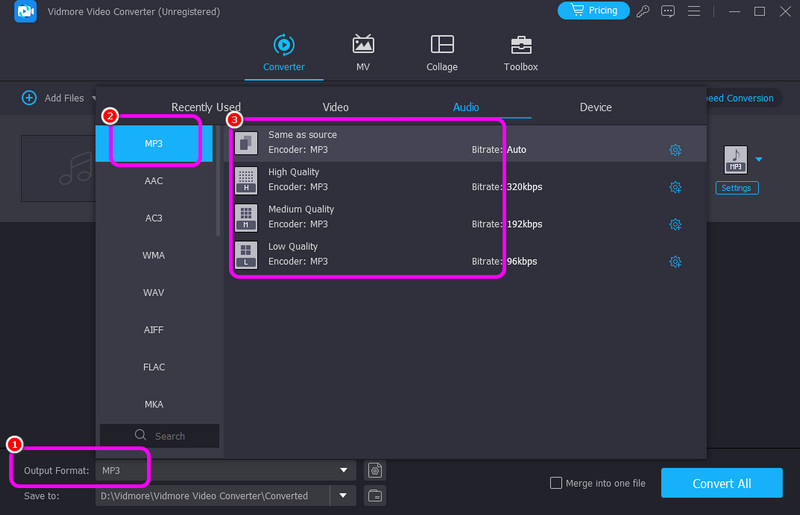
4. lépés Ezt követően elindíthatja az audiofájl konvertálását a gomb megnyomásával Összes konvertálása gomb. Az átalakítás után már lejátszhatja a konvertált hangfájlt.
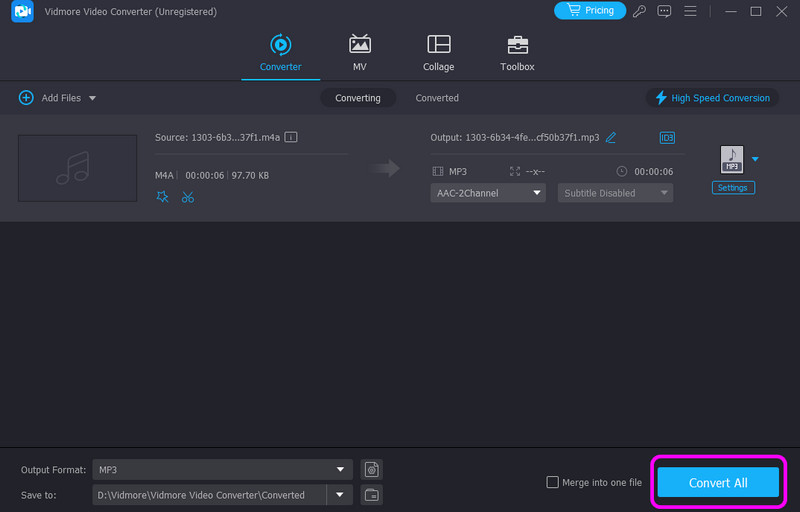
Ezzel a folyamattal a szoftver biztosítja, hogy megkapja a kívánt kimenetet. Akár több hangfájl egyidejű konvertálását is lehetővé teszi, így hatékony hangkonverterré válik. Tehát használja ezt a hangátalakítót, és sikeresen alakítsa át az összes hangot.
4. rész. M4A módosítása MP3-ra az újrafolyamon
Restream egy másik hasznos átalakító M4A átalakítása MP3-ra. Hatékony átalakítási módszerrel rendelkezik, amely lehetővé teszi a kívánt formátum elérését. Ráadásul a képernyőn nincsenek hirdetések, így zökkenőmentesen konvertálhatja a fájlokat.
Az M4A fájl MP3 formátumba konvertálásához kövesse az alábbi lépéseket.
1. lépés. Menj a Restream weboldalt, és indítsa el az M4A fájl feltöltését a gombra kattintva Válassz fájlt gomb.
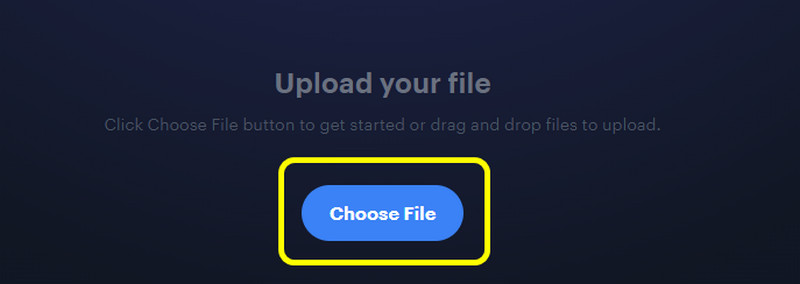
2. lépés. Ezt követően válassza ki a MP3 formátum a Kimenet opciók. Aztán üss Alakítani a hangátalakítási folyamat megkezdéséhez.
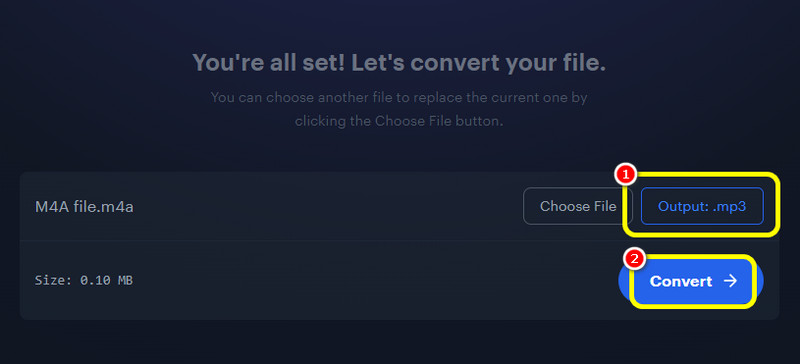
3. lépés A konvertált fájl mentéséhez nyomja meg a gombot Letöltés lent.
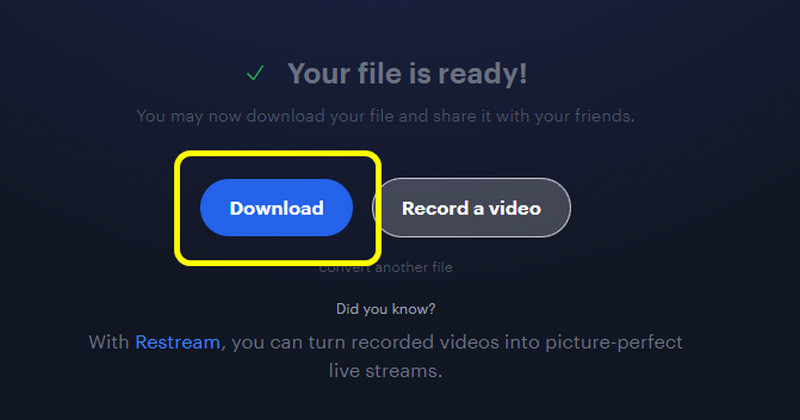
A módszerek használata után az ew megállapíthatja, hogy a Restream megbízható online konverter az audiofájlok átalakításához. Az átalakító egyetlen hátránya azonban az, hogy lassú az átalakítási folyamata.
5. rész. Alakítsa át az M4A-t MP3-má a Descript segítségével
Sajnos, miután feltárta a Leírás szoftvert, rájöttünk, hogy nem képes az M4A-t MP3-ba konvertálni. A hangot csak WAV formátumban mentheti. Tehát, ha konvertálni szeretné az audiofájlt, bevezethetünk egy másik konvertert, mint például CloudConvert. Ez az eszköz képes hatékonyan MP3 formátummá alakítani az M4A-t. Tehát tekintse meg az alábbi részleteket, hogy megismerje képességeit, beleértve a hang konvertálásának hatékony módját.
Kövesse az alábbi egyszerű módszereket az audiofájlok konvertálásához.
1. lépés. Nyomja meg a Fájlok kiválasztása gombot, miután elérte a CloudConvert eszköz.
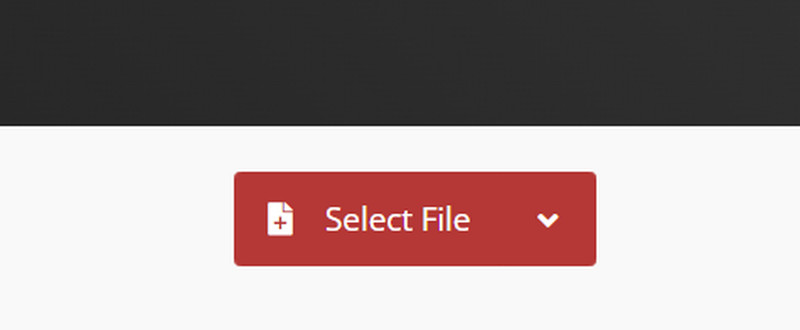
2. lépés. Lépjen a Kimenet elemre, és válassza ki a MP3 formátum. Ezután az átalakítási folyamat elindításához kattintson a gombra Alakítani.
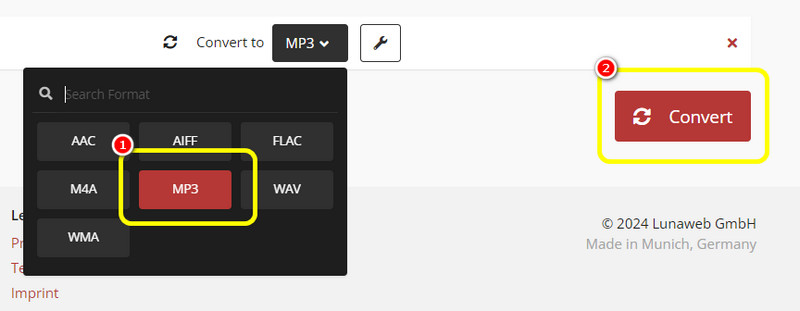
3. lépés Az utolsó folyamathoz kattintson a gombra Letöltés az MP3 fájl mentéséhez.
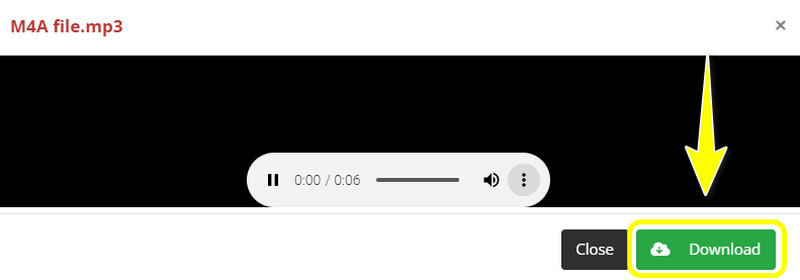
Ennek a módszernek köszönhetően azonnal hatékonyan konvertálhatja M4A fájljait MP3 formátumba. Több fájlt is konvertálhat, ha sok fájllal szeretne foglalkozni. Ennek az eszköznek az egyetlen hátránya, hogy internetkapcsolatra van szüksége, mivel ez az eszköz az internettől függ, hogy kiváló teljesítményt nyújtson.
Következtetés
Reméljük, hogy ezzel az M4A-val és MP3-mal foglalkozó bejegyzéssel mindent megtanultál, különösen a leírásukat és a különbségeiket. Továbbá, ha M4A fájljait MP4 formátumba szeretné konvertálni, javasoljuk a Vidmore Video Converter szoftver használatát. Ezzel a konverterrel problémamentes módszerekkel érheti el célját, így ideális konverter minden felhasználó számára.


